Demek yepyeni bir Amazon Fire tablet satın aldınız. Onu neredeyse hiç kullanmadın. Sonra bir gün güç düğmesine bastığınızda Amazon Fire tablet açılmıyor. Neler oluyor?
Bunun olmasına aslında birkaç şey neden olabilir - güç düğmesine doğru şekilde basmamaktan yazılımla ilgili sorunlara kadar her şey.
Bu makalede, Amazon Fire tablet cihazınızı açıp tekrar çalıştırmak için en basit ve en hızlı çözümden daha gelişmiş ipuçlarına kadar çalışın.
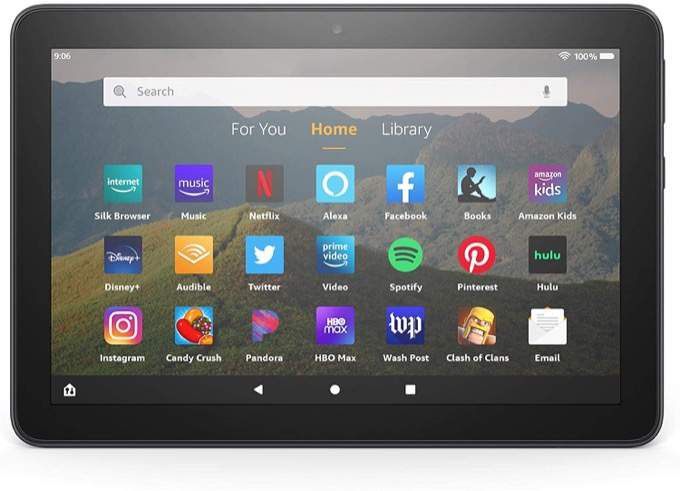
1. Güç Düğmesini Basılı Tutun
Yeni Amazon Fire tablet kullanıcılarının yaptığı en yaygın hatalardan biri, Amazon Fire tabletindeki güç düğmesine dokunup açılmasını beklemektir. Olmaz.
Aslında düğmeyi en az 5 saniye basılı tutmanız gerekir. Bunu yaptığınızda, başlatma sesini duyacaksınız ve Amazon Fire tableti canlanacak.

Kendinizi kötü hissetmeyin - bu, kullanıcıların yeni Amazon Fire tabletlerini ilk kullanırken yaptıkları en yaygın hatadır.
In_content_1 tümü: [300x250] / dfp: [640x360]->2. Tableti AC Adaptörle Tam Olarak Şarj Edin
Amazon Fire tabletinizin gücü neredeyse bitmişse, tablet güç tasarrufu moduna girmiş olabilir veya düzgün bir şekilde başlatmak için yeterli güce sahip olmayabilir.
Başka bir şey denemeden önce güç adaptörünü prize takın ve USB kablosunun diğer ucunu tabletinizin USB bağlantı noktasına bağlayın.
En azından "Güç" düğmesini basılı tutun. Kapandığından ve sadece uykuda olmadığından emin olmak için 20 saniye.

tekrar açmadan önce tableti bir saat kadar kısa bir süre şarj edin. Ancak tamamen dolu olduğundan kesinlikle emin olmak istiyorsanız, ona yaklaşık dört saat verin. Tamamen boşalmış bir Amazon Fire tablet pilinin tamamen şarj olması bu kadar sürer.
pil şarjları gibi, güç bağlantı noktasının yanındaki ışık kırmızıdan yeşile dönmelidir. bir kez, tableti başlatmanız için yeterince şarj edildiğinde. Işık hiç yeşile dönmezse, ya şarj olmuyordur ya da doğru AC adaptörünü kullanmıyorsunuzdur (bkz. Bölüm 5).
Not: Bunu fark ediyorsanız tablet hiç şarj olmuyorsa veya yalnızca kısmen şarj oluyorsa, pili değiştirmeniz gerekebilir (özellikle tableti bir süredir kullanıyorsanız).
Doğrudan Amazon'dan pil alamazsınız ancak Amazon'da Amazon Fire tablet pilleri satın alabileceğiniz üçüncü taraf satıcılar vardır. Ayrıca YouTube'da bunları nasıl değiştireceğinizi gösteren çok sayıda video var. Tabletiniz hala garanti altındaysa bunu yapmayın. Bunun yerine 6. bölüme atlayın.
3. Tüm Yazılımları Güncelleyin
Amazon Fire tableti normalde kullandığınızda, önceden belirlenmiş birkaç dakika boyunca işlem yapılmadığında tablet uyku moduna geçecektir. Amazon Fire tabletin herhangi bir nedenle uyku modundan çıkmasına izin vermeyen çalışan bir uygulama varsa, bu, Fire Tablet'in aslında uykuda iken açılmıyormuş gibi görünebilir
Neden bir uygulama bunu mu? Tabletteki herhangi bir uygulama güncel değilse, bunun gibi öngörülemeyen davranışlara neden olabilir. Bu nedenle, tüm uygulamaları güncellemek ve açılış sorununu çözüp çözmediğini görmek iyi bir fikirdir.
Bunu yapmak için Sesi Aç ve Güç düğmelerini 45 ila 60 saniye basılı tutun. Tabletiniz yalnızca uyku modundaysa açıldığını görmelisiniz.
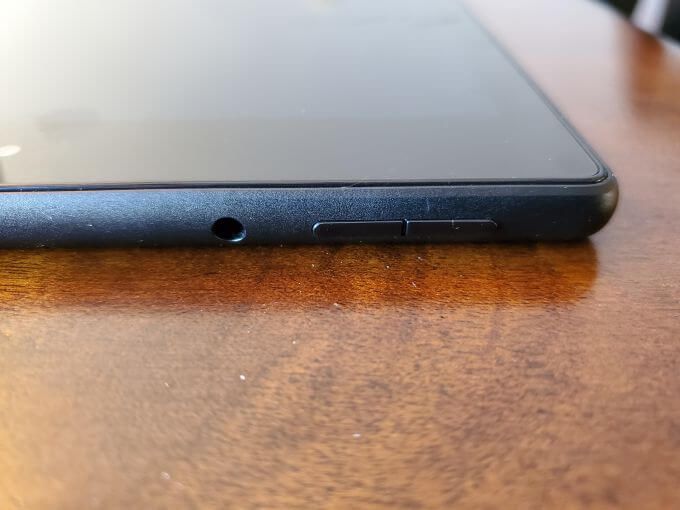
"Güç" düğmesini bırakın ve ekranda "En son yazılımı yüklüyor" mesajını görene kadar "Sesi Aç" düğmesini basılı tutmaya devam edin.
Kurulumun tamamlandığına dair mesajı gördüğünüzde, tableti yeniden başlatmak ve yeniden kullanmaya başlamak için yazılımdan sıfırlama yapmak üzere devam edin ve sonraki bölüme geçin.
4. "Yumuşak" Sıfırlama Gerçekleştirin
Görünüşe göre "ölü" bir Amazon Fire tabletin tekrar çalışmasını sağlamanın az bilinen bir yolu, tableti yumuşak bir şekilde sıfırlamaktır.
Bu ne anlama geliyor?
Yazılımdan sıfırlama, tıpkı güç düğmesine bir kez basmanız gibi tableti uyku moduna geçirmenin ötesine geçer. Yeniden başlatmadan önce tableti tamamen kapatacaktır. Önceki bölümde uygulamaları güncellemeyi atlamış olsanız bile, yalnızca yazılımdan sıfırlama yapmak Amazon Fire tabletin açılmaması sorununu çözebilir.
Yazılımdan sıfırlama gerçekleştirmek için:
Sesi Kısma ve Güç düğmelerine aynı anda basın ve yaklaşık 10 saniyeye kadar basılı tutun.
Bir kurtarma ekranının göründüğünü görürseniz, bu, tabletinizin aslında uyku modunda olmadığı, ancak büyük olasılıkla zaten kapalı olduğu anlamına gelir.
Bu durumda birkaç seçeneğiniz vardır.
Fabrika ayarlarına sıfırlamaya karar verirseniz, sorunu tamamen çözebilir. Amazon Fire tabletin açılmaması ile yaşıyorsunuz. Yani dikkate alınması gereken bir şey.
5. Doğru AC Adaptörünü Kullanın
Ayrıca, tabletin şarj olmuyor gibi göründüğünü veya Amazon Fire tabletin dört saat sonra bile açılmadığını fark ederseniz, yanlış AC adaptörü kullanıyor olabilirsiniz
Tabletler ve akıllı telefonlar için AC adaptörleri neredeyse aynı görünür, bu nedenle bunları yanlışlıkla değiştirmek çok kolaydır. Amazon Fire cihazınızla birlikte gelenden farklı bir AC adaptörü kullanmaya çalışırsanız, hiç şarj olmayabilir.
Tablet ile birlikte gelen orijinal şarj cihazını kullandığınızdan emin olun. Yan tarafında Amazon logosu bulunmalıdır.
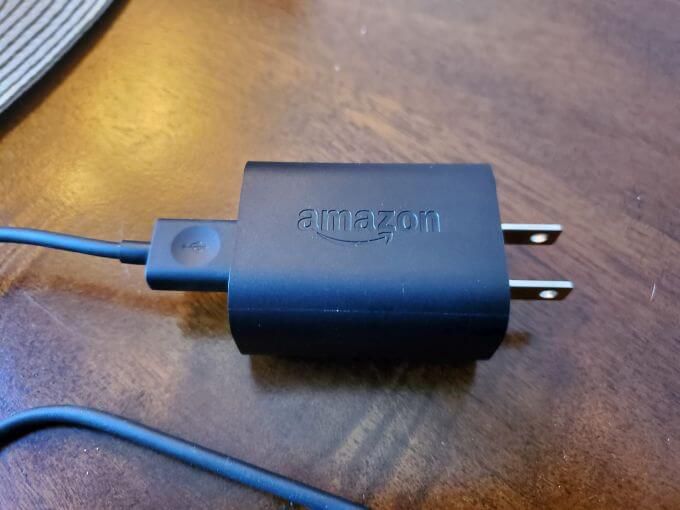
Bu AC adaptör 5 watt olarak derecelendirilmiştir ve 1 amper. Dolayısıyla, farklı derecelendirmeye sahip başka bir şarj cihazı çalışmaz veya şarj süresi önemli ölçüde daha uzun sürer.
Doğru AC adaptörünü kullanıyorsanız ve yine de şarj olmuyorsa:
Herhangi bir hasar varsa veya her şey yolunda görünse bile kablo tableti yine de şarj etmiyorsa, yeni bir AC adaptörü ve mikro USB kablosu satın almanız gerekebilir.
6. Amazon'a Ulaşın
Bu makaledeki her şeyi denediyseniz ve tabletiniz hala üretici garantisi kapsamına girecek kadar yeniyse, yardım için Amazon Müşteri Hizmetleri ile iletişime geçmelisiniz.
Tableti ücretsiz olarak tamir ettirebilir, hatta tamamen değiştirebilirsiniz.